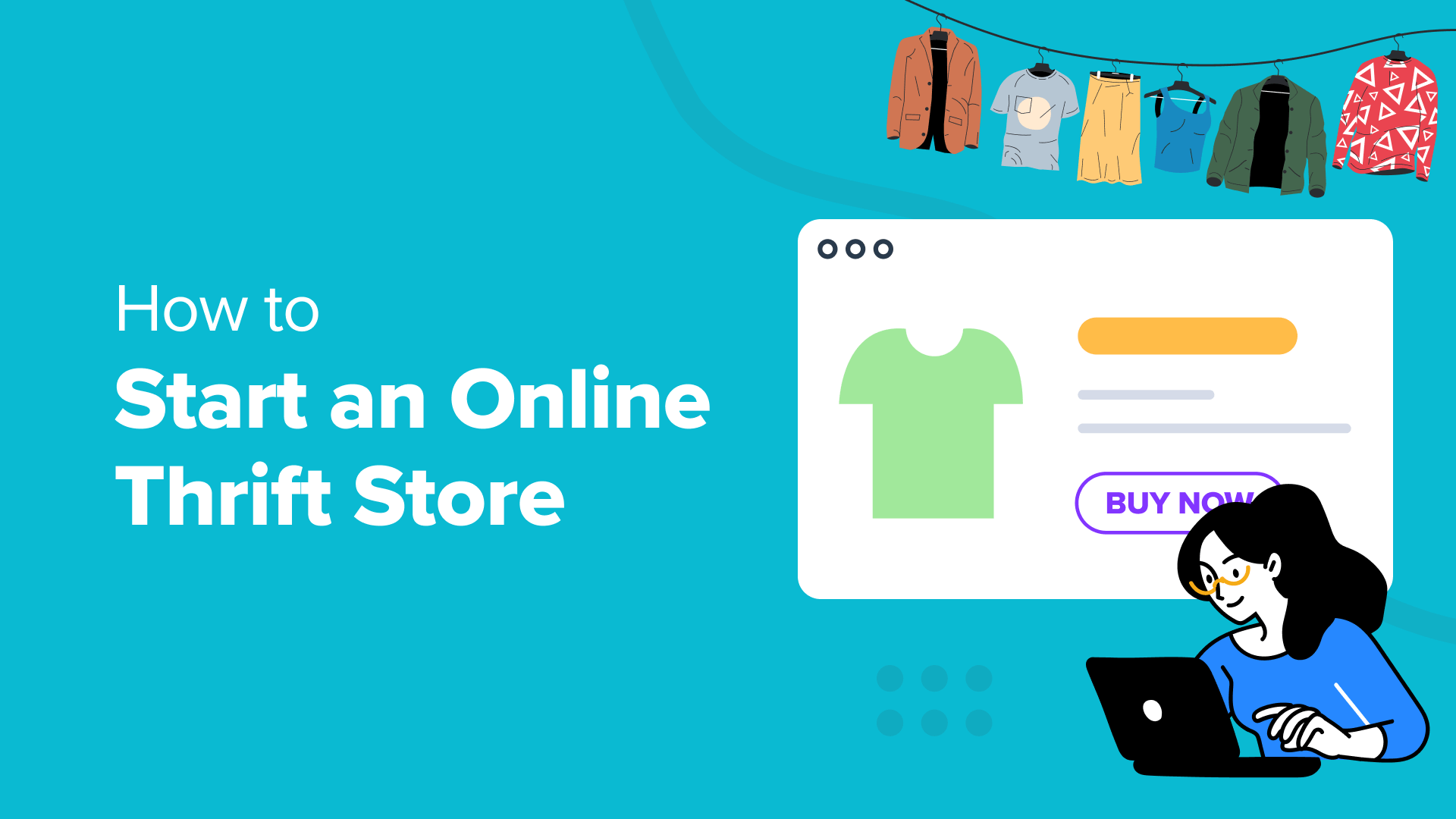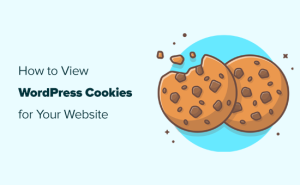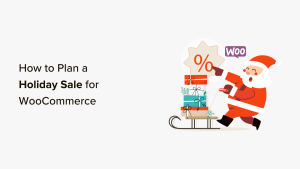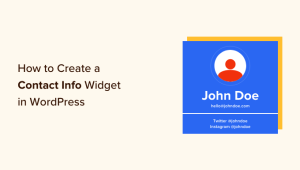O senhor está querendo criar um site de brechó on-line?
Muitas pessoas pensam que, para iniciar um negócio de comércio eletrônico, é necessário criar um novo produto. Entretanto, há outra maneira. O senhor pode encontrar itens usados e vendê-los on-line por meio de um brechó.
Neste artigo, mostraremos ao senhor como iniciar um brechó on-line usando o WordPress.
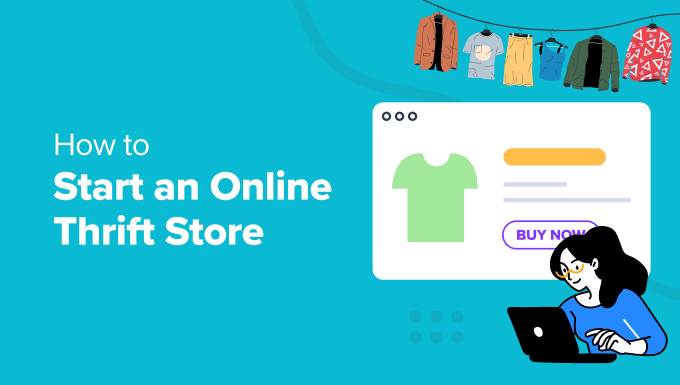
O que é um brechó on-line?
Um brechó é um tipo de negócio de comércio eletrônico em que o senhor pode vender produtos usados ou pré-amados. Pode ser qualquer coisa, desde roupas a automóveis, itens eletrônicos, brinquedos, livros, móveis e muito mais, a preços de pechincha.
Uma das vantagens de abrir um brechó on-line é o baixo custo inicial. O senhor não precisa de muito dinheiro para comprar e manter um estoque. Além disso, o custo de construção de um site de comércio eletrônico também é baixo.
Por exemplo, se a senhora tem um vestido caro que não lhe serve mais. Em vez de jogá-lo fora, a senhora pode mandar limpá-lo e vendê-lo on-line.
Além disso, é uma ótima atividade paralela para o ganhar dinheiro on-line. O senhor pode começar com pouco e expandir seu negócio aos poucos.
O que o senhor precisa para abrir um brechó on-line?
Quando se trata de iniciar uma loja on-lineMuitas pessoas acham que é muito complicado. No entanto, é muito mais simples do que o senhor imagina.
Há três coisas principais de que o senhor precisará para começar:
- Nome de domínio – Esse é o nome do brechó que as pessoas digitarão no navegador da Web (como wpbeginner.com). Pense nele como o endereço de sua casa.
- Serviço de hospedagem na Web – É onde seu site fica na Internet e onde todos os arquivos do site são salvos. O senhor pode pensar nisso como uma casa para seu brechó on-line.
- Certificado SSL – Isso adiciona uma camada extra de segurança à sua loja on-line, para que o senhor possa aceitar facilmente os pagamentos on-line dos clientes.
É realmente muito fácil!
O senhor pode criar um site de brechós on-line sem nenhuma habilidade técnica, codificação ou configuração complicada.
Mostraremos ao senhor, passo a passo, como começar. Basta clicar nos links abaixo para ir para qualquer seção:
Escolha de uma plataforma de comércio eletrônico para brechós on-line
A primeira e mais essencial etapa é encontrar a plataforma certa para seu brechó on-line.
Escolher a plataforma de comércio eletrônico errada pode ser um erro caro para os novos proprietários de lojas. Mudar para um novo serviço mais tarde significaria que o senhor teria que refazer todo o trabalho e gastar dinheiro novamente.
Para evitar cometer esse erro, estamos aqui para ajudar.
Existem dois tipos populares de plataformas de comércio eletrônico que recomendamos para sua loja de brechós on-line: Shopify ou WooCommerce (desenvolvido no WordPress).
Shopify é uma solução de comércio eletrônico totalmente hospedada que permite que o senhor crie uma loja on-line rapidamente.
No entanto, a maior desvantagem é o preço. O senhor precisará pagar US$ 25 por mês, o que pode ser bastante caro para indivíduos e proprietários de pequenas empresas. As opções de pagamento também são limitadas, a menos que o senhor pague mais.
É por isso que a maioria dos usuários escolhe o WordPress + WooCommerce. Ele é mais flexível e econômico em comparação com o Shopify. O WooCommerce requer alguma configuração, mas vale a pena a longo prazo.
Para saber mais detalhes, consulte nossa comparação de Shopify vs WooCommerce.
Neste tutorial, vamos orientá-lo sobre como iniciar uma loja de artigos usados on-line usando o WooCommerce + WordPress.
Selecione um serviço de hospedagem na Web e instale o WordPress
Como mencionamos anteriormente, o senhor precisará de um nome de domínio, serviço de hospedagem na Web e certificado SSL para criar uma loja de brechós on-line.
Se comprado separadamente, um nome de domínio custa cerca de US$ 14,99 por ano, a hospedagem na Web custará cerca de US$ 7,99 por ano e um certificado SSL custará aproximadamente US$ 69,99 por ano.
Esse custo pode aumentar ainda mais se o senhor adicionar recursos extras e complementos ao seu plano de hospedagem.
Felizmente, nossos amigos da Bluehost oferece uma oferta exclusiva para os leitores do WPBeginner. O senhor pode economizar até 61% em planos de hospedagem de sites e começar a usar por apenas US$ 1,99 por mês.
A Bluehost é um provedor de hospedagem oficial recomendado para WordPress e WooCommerce. A melhor parte é que o senhor recebe um nome de domínio gratuito e certificado SSL com cada plano de hospedagem.
Observação: Na WPBeginner, acreditamos na transparência. Se o senhor se inscrever na Bluehost usando nosso link de indicação, receberemos uma pequena comissão sem nenhum custo adicional (na verdade, o senhor economizará dinheiro e obterá um domínio gratuito).
Receberíamos essa comissão por recomendar praticamente qualquer Hospedagem WordPress mas só recomendamos produtos que usamos pessoalmente e acreditamos que agregarão valor aos nossos leitores.
Se o senhor estiver procurando uma alternativa à Bluehost, sugerimos que use SiteGround WooCommerce hosting. Esse é outro serviço de hospedagem WordPress oficialmente recomendado.
Para começar, basta acessar o site da Bluehost e clicar no botão “Get Started Now”.

Em seguida, o senhor precisará selecionar um plano de preços.
O senhor pode começar por US$ 1,99 por mês. No entanto, a Bluehost também oferece um plano de Loja Online que custa US$ 6,99 por mês. Ele vem com um tema de loja exclusivo, análise de loja e plug-ins de comércio eletrônico no valor de US$ 450 incluídos no plano.
Selecionaremos o plano ‘Online Store’ para este tutorial.

Em seguida, a Bluehost solicitará que o senhor digite um nome para seu brechó on-line.
Se não tiver um domínio, basta digitar um nome de site na seção “Create a new domain” (Criar um novo domínio), selecionar um extensão de domínioe clique no botão “Next” (Avançar).

Certifique-se de que o nome de domínio esteja relacionado ao seu negócio, seja fácil de pronunciar e soletrar e seja memorável. O senhor também deve tentar obter um domínio com extensão “.com”.
Se o senhor não tiver certeza de qual nome escolher, consulte nosso guia sobre como escolher o melhor nome de domínio.
Depois disso, o senhor precisará fornecer detalhes como nome, endereço, e-mail, entre outros, para criar uma nova conta.
A Bluehost também mostrará recursos extras para adicionar ao seu plano de hospedagem. Não recomendamos a compra desses recursos adicionais, pois o senhor sempre poderá adicioná-los mais tarde.
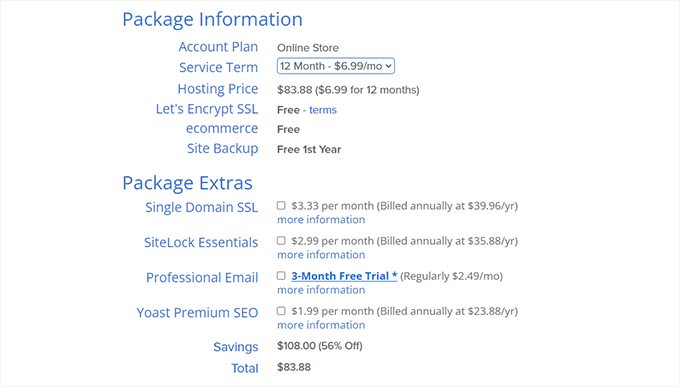
Por fim, o senhor precisará inserir as informações de pagamento para concluir a compra.
Feito isso, a Bluehost abrirá o painel de controle da conta, de onde o senhor poderá gerenciar seus sites.
A melhor parte é que a Bluehost oferece uma instalação do WordPress com um clique. No entanto, se estiver usando outro provedor de hospedagem ou se, de alguma forma, tiver pulado a etapa de configuração, consulte nosso guia sobre como instalar o WordPress para obter mais detalhes.
Por exemplo, no Bluehost, o senhor pode fazer login na sua conta e navegar até a guia “Websites”. A partir daí, basta clicar no botão “Add Site” (Adicionar site) no canto superior.

Isso iniciará o assistente de configuração do WordPress no Bluehost.
O senhor pode clicar na opção “Install WordPress” e clicar no botão “Continue”.

Depois disso, será solicitado que o senhor digite um nome para o site de seu brechó on-line.
Depois de inserir um título, clique no botão “Continue” (Continuar).

A Bluehost instalará o WordPress e criará seu site de brechó.
Após a conclusão da instalação, o senhor pode ir para a guia “Websites” para ver seu novo site. Vá em frente e clique no botão “Edit Site” para visualizar o painel de administração do WordPress.

Como alternativa, o senhor também pode fazer login no painel do WordPress acessando ‘yourthriftstore.com/wp-admin’ diretamente do navegador.
Veja como será a área de administração do WordPress:

Em seguida, o senhor precisará visualizar as configurações do WordPress e garantir que tudo esteja configurado corretamente.
Primeiro, o senhor precisa ir para a seção Configurações ” Geral e adicione uma página do WordPress título do site e tagline. Se o senhor estiver satisfeito com o título do site, não precisará alterá-lo.
O slogan funciona como uma pequena descrição de seu brechó. No entanto, isso é opcional e o senhor pode adicioná-lo mais tarde.

Além disso, o senhor também precisará garantir que o endereço (URL) do WordPress e o endereço do site (URL) estejam usando HTTPS em vez de HTTP.
Em seguida, o senhor pode ir para o Configurações ” Discussões no painel de administração e role para baixo até a seção “Before a comment appears” (Antes de um comentário aparecer).
Aqui, clique na caixa de seleção “O comentário deve ser aprovado manualmente”. Dessa forma, seus comentários serão moderados e ajudarão a evitar spam.

Para obter mais detalhes, consulte nosso guia sobre Como moderar comentários no WordPress.
Como configurar o WooCommerce em seu site
A próxima etapa é instalar o WooCommerce em seu site. Essa é a melhor plataforma de comércio eletrônico criada com base no WordPress.
Primeiro, o senhor precisará instalar e ativar o WooCommerce plugin. Se o senhor precisar de ajuda, consulte nosso guia sobre Como instalar um plug-in do WordPress.
Após a ativação, o assistente de configuração do WooCommerce será iniciado. O senhor pode clicar no botão “Set up my store” (Configurar minha loja) para continuar.
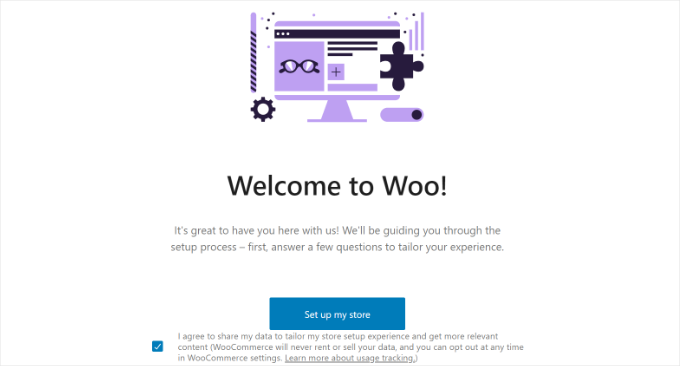
Basta seguir as instruções na tela para concluir a configuração do WooCommerce. Se precisar de ajuda, consulte nosso guia sobre como iniciar uma loja on-line.
Quando a configuração estiver concluída, o senhor poderá configurar as opções de pagamento em seu brechó.
O WooCommerce é compatível com alguns dos mais populares gateways de pagamento. O senhor pode aceitar cartões de crédito, dinheiro na entrega, transferências bancárias, Stripe, PayPal e muito mais.
Basta acessar WooCommerce ” Configurações no painel do WordPress e vá para a guia “Payments” (Pagamentos).
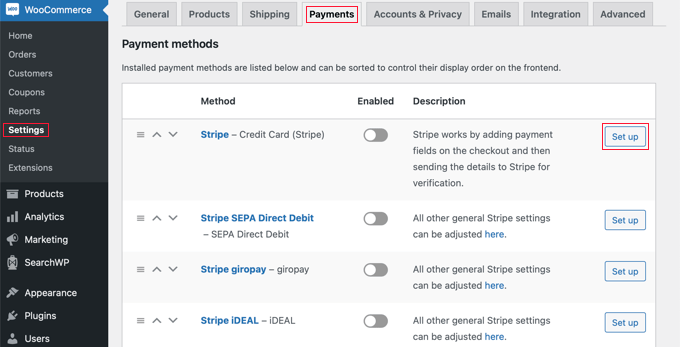
O senhor pode clicar no botão “Set up” (Configurar) do serviço de pagamento que deseja adicionar ao seu brechó on-line.
Por exemplo, digamos que o senhor queira configurar Stripe pagamentos com cartão de crédito. Basta conectar sua conta Stripe ou inserir as chaves da conta para adicionar o método de pagamento à sua loja.
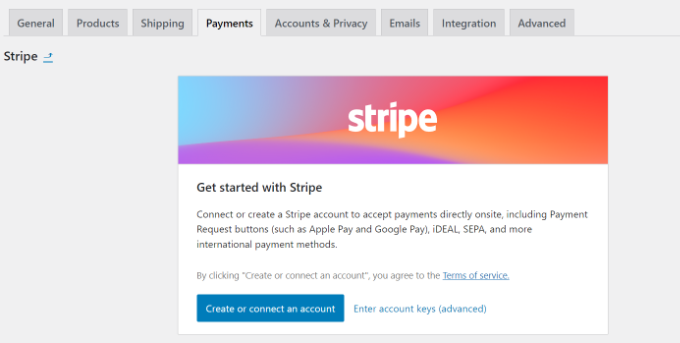
Outra configuração opcional que o senhor pode fazer no WooCommerce são as zonas de envio. Ela permite que o senhor adicione diferentes métodos e custos de envio para várias regiões.
Para obter mais detalhes, consulte nosso guia sobre Como adicionar uma calculadora de frete ao seu site WordPress.
Personalize o tema WordPress Thrift Store
Quando o senhor se inscrever no Plano da Loja Virtual da Bluehost, o senhor recebe um tema WordPress pré-instalado.
Basta acessar Appearance ” Temas e clique no botão “Customize” (Personalizar) para editar o tema.
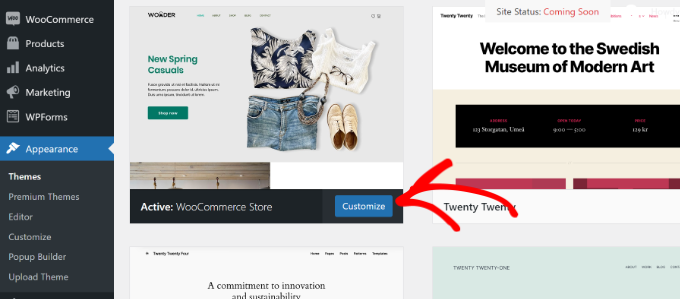
Isso abrirá o Full Site Editor (FSE) do WordPress. Ele foi introduzido pela primeira vez no WordPress 5.9 e usa blocos para editar o tema, assim como a edição de conteúdo no editor de blocos.
O objetivo do editor de site completo é simplificar a edição do site e torná-lo fácil de usar.
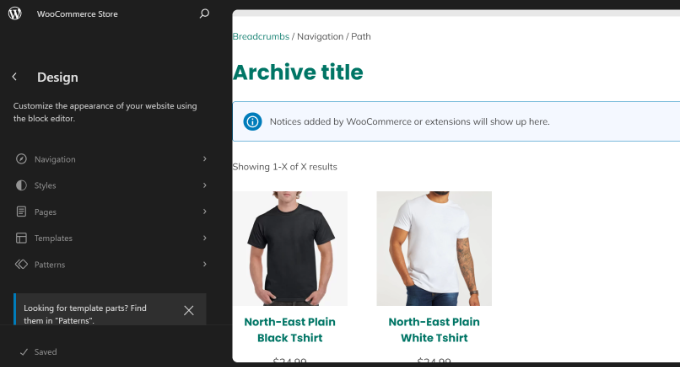
Para saber mais, o senhor pode ver nosso guia completo para edição completa do site no WordPress.
Se o senhor não gostar do tema padrão, pode simplesmente alterá-lo. Há milhares de temas do WordPress para o senhor escolher. O senhor pode ver nossa lista dos melhores temas do WooCommerce para WordPress para escolher o que o senhor gosta.
Por outro lado, o senhor pode criar um tema personalizado para seu brechó on-line usando um construtor de temas do WordPress.
Por exemplo, SeedProd é o melhor tema e construtor de landing page que oferece uma interface de arrastar e soltar. Ele vem com modelos pré-construídos, que o senhor pode personalizar facilmente sem editar o código.

O senhor pode seguir nosso guia sobre Como criar um tema WordPress personalizado (sem código).
Como adicionar produtos à sua loja de brechós on-line
Agora que seu brechó on-line está pronto e configurado, é hora de adicionar produtos ao WooCommerce.
Basta navegar até a seção Produtos ” Adicionar novo no painel de administração. Em seguida, o senhor pode digitar um nome para o produto e adicionar uma breve descrição.

Depois disso, o senhor precisará rolar para baixo até a seção “Product Data” (Dados do produto).
Aqui, o senhor pode inserir o preço do seu produto no campo “Regular price ($)” (Preço normal ($)). Há também uma opção para inserir um preço de venda para o produto.
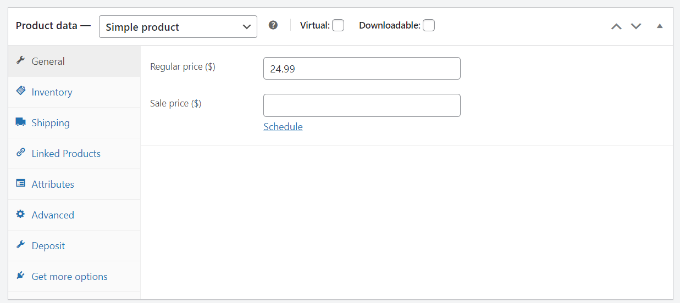
Em seguida, o senhor pode adicionar imagens do produto no painel à direita.
Basta navegar até a seção Product Image (Imagem do produto) e adicionar sua imagem. Ela funcionará como a imagem em destaque de seu produto.
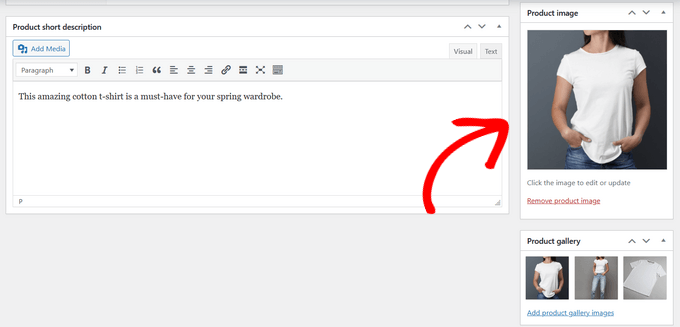
Há também uma opção para criar uma galeria de produtos e carregar outras imagens para um produto.
Quando terminar, basta clicar no botão “Publish” (Publicar).

Agora, o senhor pode repetir essa etapa e adicionar mais produtos ao seu brechó on-line.
O senhor pode então visitar seu site para ver todos os produtos listados na página da loja.
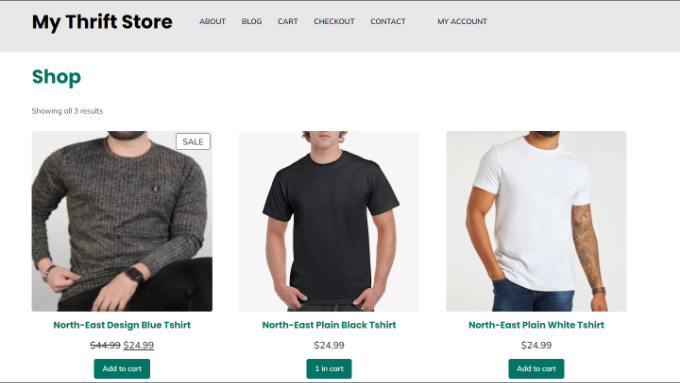
Fornecimento de produtos para seu brechó
Encontrar produtos regularmente para seu brechó on-line pode ser um desafio para muitos empresários.
No entanto, há diversos locais onde o senhor pode obter produtos usados ou pré-amados. Por exemplo, uma rápida pesquisa em outros brechós e sites como o eBay e Craigslist podem ajudar a descobrir vários produtos que o senhor pode listar em seu site.
Da mesma forma, visitar mercados de pulgas, outras lojas locais e vendas de garagem também pode ajudá-lo a encontrar os produtos certos para sua loja. Essa é uma ótima opção se o senhor estiver vendendo roupas, livros e itens eletrônicos de segunda mão.
Outra opção é permitir que os usuários carreguem seus itens para serem considerados em seu brechó on-line. Dessa forma, o senhor poderá criar um estoque sem ter de investir e simplesmente compartilhar a receita da venda.
O senhor também pode criar um mercado on-line usando o WordPress, onde os usuários podem vender seus produtos usando sua plataforma de comércio eletrônico. Por exemplo, as pessoas podem vender seus itens usados em seu site e dar ao senhor uma porcentagem ou uma taxa pelo uso do site.
Adicione plug-ins para aumentar seu tráfego e impulsionar as vendas
O WordPress oferece diferentes plugins que funcionam como aplicativos para o seu site. Eles permitem que o senhor adicione recursos e funcionalidades extras e ajudam a personalizar seu brechó on-line.
Por exemplo, há plug-ins para adicionar um formulário de contato, galerias de imagens de produtos, comparações de produtos, cartões-presente, brindes, pop-ups e muito mais.
O senhor pode escolher entre mais de 59.000 plug-ins gratuitos plug-ins do WordPress. Há também plug-ins premium que são vendidos por sites e desenvolvedores de terceiros.
Se não tiver certeza do que procurar em um plug-in antes de instalá-lo, talvez queira consultar nosso guia sobre Como escolher o melhor plugin para WordPress.
Dito isso, escolhemos a dedo alguns plug-ins essenciais que o senhor deve instalar em seu brechó.
Adicionar recursos e funcionalidades extras
- WPForms – É o melhor plugin de formulário para WordPress que permite ao senhor adicionar um formulário de contato ao seu site. O senhor também pode criar outros tipos de formulários, como um formulário de upload de arquivo, formulário de pedido/faturamento, formulário de pagamento on-line e outros.
- MonsterInsights – O senhor pode conectar o Google Analytics ao seu site usando o MonsterInsights sem editar o código. Usando o plug-in, o senhor obtém informações sobre como os usuários se comportam em sua loja, onde clicam, quais produtos compram e de onde vêm.
- SeedProd – É o melhor construtor de arrastar e soltar para criar páginas de destino personalizadasO senhor pode criar páginas de destino personalizadas, layouts e temas de sites sem nenhum conhecimento técnico.
- Galeria Envira – Crie galerias de imagens impressionantes para produtos em seu brechó on-line.
Otimização de sites para SEO, desempenho e conversões
Aumente a segurança de seu site
Outros plug-ins do WordPress a serem considerados
- RafflePress – Tornar-se viral brindes e concursos em seu brechó para aumentar as vendas, os seguidores nas mídias sociais e os assinantes de e-mail.
- Feedback do usuário – Adicionar pesquisas interativas em sua loja on-line e coletar feedback dos usuários. Use os dados para melhorar a experiência do usuário e satisfazer as necessidades do cliente.
- Smash Balloon – Exiba conteúdo de mídia social em sua loja e aumente o envolvimento.
- Uncanny Automator – Automatize fluxos de trabalho para economizar tempo e agilizar o trabalho. Conecte plug-ins, sites e aplicativos para automatizar seu brechó.
- Contato constante – É o melhor serviço de marketing por e-mail que o senhor pode usar para todas as suas necessidades de e-mail. Configure facilmente campanhas de e-mail, autoresponders, testes A/B, integração com o WooCommerce e muito mais.
- WP Mail SMTP – Garanta que seus e-mails do WordPress cheguem à caixa de entrada de seus clientes e não acabem em spam. Corrija problemas de capacidade de entrega de e-mail.
- LiveChat – Ofereça suporte em tempo real aos clientes por meio de software de bate-papo ao vivo. Responda às dúvidas dos clientes, melhore a experiência do usuário e aumente as vendas.
O senhor também pode dar uma olhada em nossa lista dos melhores plug-ins do WooCommerce para encontrar mais opções.
Na WPBeginner, nosso principal objetivo é fornecer tutoriais do WordPress úteis e fáceis de usar para usuários não técnicos, proprietários de pequenas empresas, blogueiros e proprietários de lojas de comércio eletrônico.
Para ajudá-lo a aprender mais sobre o WooCommerce e o WordPress, o senhor pode seguir estes guias:
Esperamos que este artigo tenha ajudado o senhor a aprender como iniciar um brechó on-line usando o WordPress. Talvez o senhor também queira ver nosso guia sobre razões importantes pelas quais o senhor deve usar o WordPress e o melhores serviços de telefonia comercial para pequenas empresas.
Se o senhor gostou deste artigo, por favor, assine o nosso Canal do YouTube para ver tutoriais em vídeo sobre o WordPress. O senhor também pode nos encontrar em Twitter e Facebook.